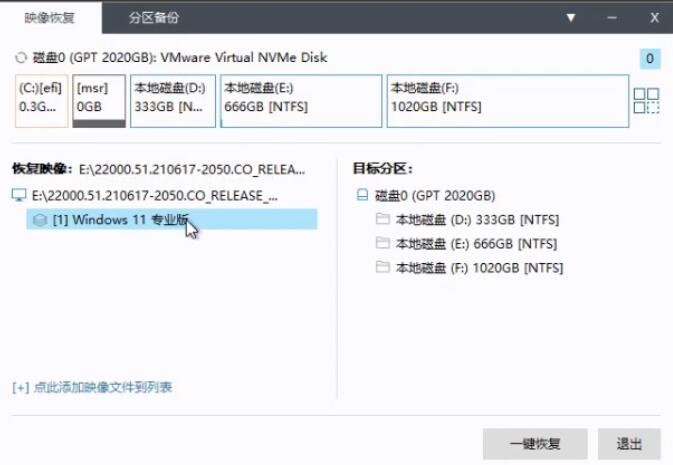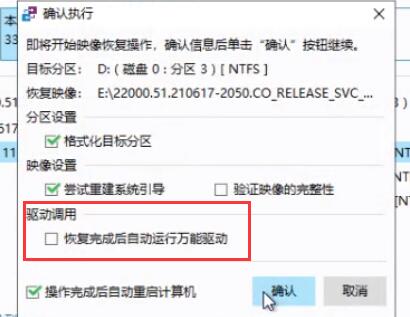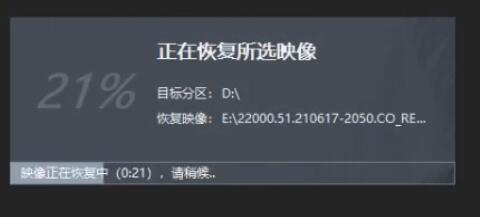主板不支持uefi安装Win11怎么办?主板不支持uefi安装Win11的教程
现在Win11系统是非常火热的电脑系统,很多用户都想安装,但是一些较老的主板不支持uefi启动,不过win11的系统自动更新升级就是需要uefi启动的,因此大家就无法在系统更新中直接升级win11。但是这不代表我们真的无法安装win11,还是可以使用pe系统来安装的,下面就一起来看一下吧。
主板不支持uefi怎么装win11
1、主板不支持uefi的话,可以使用pe系统来安装,因为pe系统安装能够无视几乎所有的安装条件。
2、首先大家需要先下载一个win11的镜像系统文件。【win11镜像系统下载】
3、然后再下载一个优启通软件,帮助我们快速进入pe系统。【优启通下载】
4、准备工作完成后,打开优启通,点击“映像恢复”,然后选择“点击此处添加映像文件到列表”。
5、接着找到我们此前下载的win11镜像文件,添加到列表中,再点击下方的“一键恢复”。
6、然后勾选“恢复完成后自动运行万能驱动”,再点击“确定”就可以开始安装了。
7、我们需要等待映像文件自动恢复。
8、等待加载完成就可以开始安装win11了,大家接着根据本站提供的教程安装就可以了。【win11安装教程】
相关文章
- P85主板能不能安装Win11系统?P85主板安装Win11系统的方法
- 华硕主板如何安装Win11?华硕电脑安Win11教程
- p85主板能装Win11系统吗?p85主板是否能装Win11详细介绍
- 技嘉主板无法安装Win11怎么办?技嘉主板无法安装Win11的解决方法
- x58主板是否支持Windows11系统 x58主板是否支持Windows11详情
- 技嘉z77主板支持Win11吗?z77主板是否支持Win11详细介绍
- 老主板如何安装Win11?老主板安装Win11教程
- 你的主板支持升级Win11吗?各大厂商公布兼容Win11主板汇总
- 技嘉主板能升级Win11吗?技嘉主板能不能升级Win11解答
- 微星主板如何开启TPM2.0升级Win11?微星主板BIOS开启TPM2.0
- 华硕b450怎么安装Win11?华硕b450安装Win11教程
- 旧主板旧CPU无法开启TPM2.0安装Windows11的最佳解决办法
- 华擎能够支持Win11的主板有哪些?
热门教程
笔记本Win7系统屏幕变小两侧有黑边怎么解决?
2Win11电脑任务栏图标重叠怎么办?任务栏图标重叠图文教程
3Win10如何强制删除流氓软件?Win10电脑流氓软件怎么彻底清除?
4Win10视频不显示缩略图怎么办?
5Win11安卓子系统安装失败
6Windows11打印机驱动怎么安装?Windows11打印机驱动安装方法分享
7Win7旗舰版COM Surrogate已经停止工作如何解决?
8Win7电脑字体怎么改回默认字体?Win7改回默认字体方法?
9Win11开始菜单怎么样设置在左下角?Win11开始菜单移至左下角步骤
10如何在Win11正式版中创建虚拟桌面?Win11正式版创建虚拟桌面的方法
装机必备 更多+
大家都在看
电脑教程专题 更多+